Сделайте ее прямо сейчас
Программа для создания визиток, 340+ шаблонов в комплекте
Визитка «Ремонт компьютеров»: делаем по шаблону
Визитки несут огромную пользу как в бизнесе, так и любой профессиональной деятельности. Ими обзаводятся менеджеры, специалисты высокого уровня, руководители общественных организаций, политики. Информативная и качественная визитка способна привлечь новых клиентов.
Программа «Мастер Визиток» позволяет легко создавать отличные визитки. А для того, чтобы вам было проще, у нас вы найдёте простую пошаговую инструкцию на примере компании, занимающейся ремонтом компьютеров.
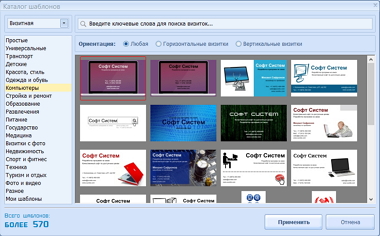
Для того, чтобы это сделать, необходимо скачать Мастер Визиток и запустить установочный дистрибутив. Размер программы составляет чуть больше 100 Мб, и даже на медленном интернете не займёт много времени. Процесс установки также весьма прост – с ним справится даже начинающий пользователь компьютера. Мастер Визиток поддерживает все версии Windows, начиная с XP.
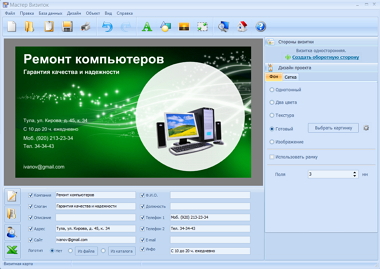
Запустите программу «Мастер Визиток» и в стартовом меню нажмите на кнопку «Шаблоны визиток». В открывшемся окне «Каталог шаблонов» вы увидите огромное количество заготовок, которые можно использовать в качестве основы для вашей визитки.
Что можно выбрать компании, которой нужны визитки «ремонт компьютеров»? Самое напрашивающееся решение – заглянуть в категорию «Компьютеры». Действительно, в ней есть много подходящих вариантов.
Однако, не менее полезно будет взглянуть на образцы, расположенные в разделах «Простые», «Универсальные», «Техника», «Разное». А если вам по душе оригинальные решения – обратите внимание и на варианты, предложенные в категории «Медицина». В конце концов, вы ведь собираетесь «лечить» компьютеры. Кроме того, вы можете написать в поисковую строку программы запросы на тему ремонта, компьютеров или других ключевых слов, чтобы получить подходящие образцы.
Выбрали наиболее интересный шаблон? Нажмите кнопку «Применить» и переходите к следующему шагу инструкции.
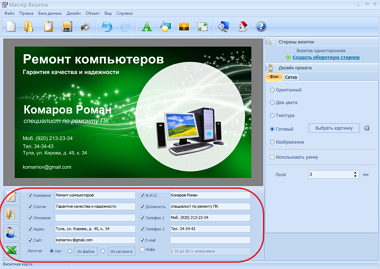
После того, как вы просмотрели шаблоны визиток по ремонту компьютеров и выбрали подходящий, самое время внести свои данные. Если какие-то поля для вас не актуальны, вы можете снять галочку с них, чтобы они перестали отображаться. Обязательно стоит оставить контактные данные, имя специалиста, который будет принимать заказы, или хотя бы название компании.
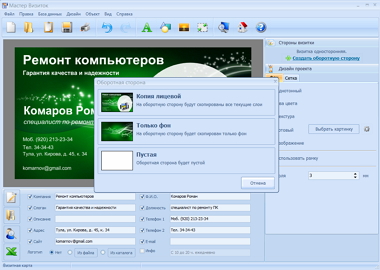
Стоит отметить, что этот шаг совсем не обязателен: многим достаточно и односторонней визитки. Оборотная сторона может иметь схожий фон или даже полностью дублировать информацию с лицевой стороны. Для того, чтобы выбрать устраивающий вас вариант, нажмите на надпись «Создать оборотную сторону», расположенную в правом верхнем углу окна программы.
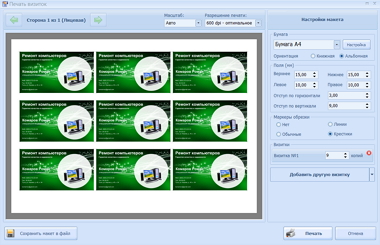
При сохранении макета для печати можно выбрать размер бумаги, на котором будут печататься визитки, поля и отступы, а также маркеры обрезки и количество копий визитки. Кроме того, можно установить настройки печати для стандартных принтеров и для принтеров с поддержкой двухсторонней печати. Оборотная сторона всегда сохраняется в отдельный файл с тем же названием и добавкой к окончанию английской буквы «r».